[Custom Settings]
Configure las opciones comunes a la función de la impresora.
* Los valores en rojo indican la configuración predeterminada de cada elemento.
[

Configuración]

[Opciones de funciones]

[Impresora]

[Opciones de impresora]

[Ajustes personalizados]
Establezca el número de copias para imprimir.
[

Configuración]

[Opciones de funciones]

[Impresora]

[Opciones de impresora]

[Ajustes personalizados]
Establezca si utiliza la impresión a doble cara.
[

Configuración]

[Opciones de funciones]

[Impresora]

[Opciones de impresora]

[Ajustes personalizados]
Cambie las opciones predeterminadas para el origen del papel y el tamaño y tipo del papel a utilizar al imprimir.
[

Configuración]

[Opciones de funciones]

[Impresora]

[Opciones de impresora]

[Ajustes personalizados]
Configure las opciones de acabado para la impresión.
[

Configuración]

[Opciones de funciones]

[Impresora]

[Opciones de impresora]

[Ajustes personalizados]
Ajuste la calidad de impresión, como la densidad y la resolución, según los datos a imprimir y el propósito de la impresión.
[

Configuración]

[Opciones de funciones]

[Impresora]

[Opciones de impresora]

[Ajustes personalizados]
Establezca la ubicación del encuadernado, los márgenes y la posición de impresión.
[

Configuración]

[Opciones de funciones]

[Impresora]

[Opciones de impresora]

[Ajustes personalizados]
Establezca si se omiten automáticamente los errores que se producen durante la impresión.
La función de Omisión automática de errores permite al equipo borrar temporalmente el error y seguir imprimiendo. Por tanto, es posible que la impresión no se realice correctamente cuando se omite un error.
Es recomendable que normalmente ajuste esta opción a [No]. En este caso, si se detiene la impresión porque se ha producido un error, omita el error manualmente pulsando [Status Monitor]

[Detalles]

[Omitir error].
* Es posible que no pueda omitir algunos tipos de errores.
[

Configuración]

[Opciones de funciones]

[Impresora]

[Opciones de impresora]

[Ajustes personalizados]
Establezca si se cancela la impresión cuando haya transcurrido un cierto periodo de tiempo después de suspenderse la recepción de datos de impresión.
Para cancelar la impresión, seleccione [Sí] y establezca el periodo de tiempo desde el inicio del tiempo de espera de recepción hasta la expiración. Esta opción se aplica a los datos de impresión recibidos mediante USB o la red.
* Si ajusta este elemento a [No], es posible que no pueda copiar hasta que haya finalizado la impresión que utiliza la configuración de Grapado.
[Tiempo de espera] [Sí], [No] [Tiempo de espera] De 5 a 15 a 300 (s) |
[

Configuración]

[Opciones de funciones]

[Impresora]

[Opciones de impresora]

[Ajustes personalizados]
Establezca si inicia la impresión después de que se realice el proceso de conversión (proceso RIP) necesario para todas las páginas de datos de impresión.
Si selecciona [Sí], el equipo tardará un rato en empezar a imprimir. Sin embargo, el periodo de tiempo desde el inicio de la impresión hasta la finalización (el tiempo que se utiliza la función de la impresora) se reduce. Por ello, resulta más fácil ejecutar otra impresión.
IMPORTANTE
Si se selecciona [Sí], es posible que no pueda imprimir si los datos de impresión tienen un gran número de páginas.
[

Configuración]

[Opciones de funciones]

[Impresora]

[Opciones de impresora]

[Ajustes personalizados]
Establezca si se realiza la impresión de cuadernillo.
Si ejecuta la impresión de cuadernillo, las páginas se organizan y se imprimen para formar un cuadernillo cuando el papel está apilado y plegado por la mitad. También puede establecer si el cuadernillo se abre a la derecha o a la izquierda.
[Apertura a izquierda]:
Cuando se abre el papel, la página izquierda es la primera y la derecha, la segunda.
[Apertura a derecha]:
Cuando se abre el papel, la página derecha la primera y la izquierda, la segunda.
[Cuadernillo] [Sí], [No] [Apertura libro] [Apertura a izquierda], [Apertura a derecha] |
IMPORTANTE
Si ajusta [Cuadernillo] a [Sí], es posible que no pueda imprimir si los datos de impresión tienen un gran número de páginas.
NOTA
Con la impresión de cuadernillo, puede crear cuadernillos de los tamaños listados a continuación.
* No puede mezclar páginas de diferentes tamaños.
A4: impreso en papel de tamaño A3
B5: impreso en papel de tamaño B4
A5: impreso en papel de tamaño A4 o A4R
Carta: impreso en papel de tamaño 11" x 17"
[

Configuración]

[Opciones de funciones]

[Impresora]

[Opciones de impresora]

[Ajustes personalizados]
Establezca si el equipo pliega el papel de impresión de cuadernillo por la mitad y grapa el pliegue.
* Este elemento se muestra únicamente cuando se ajusta [Cuadernillo] a [Sí] y está instalada la unidad de acabado de cuadernillo.
[Cuadernillo]NOTA
Cuando solo se imprime una hoja de papel, el equipo pliega el papel sin graparlo.
Si se supera el número de hojas que se pueden grapar en cuadernillo en un momento dado, el papel sale sin graparse en cuadernillo.
Opciones compatibles[

Configuración]

[Opciones de funciones]

[Impresora]

[Opciones de impresora]

[Ajustes personalizados]
Ajusta la posición de impresión de cada página al realizar la impresión con grapado de cuadernillo.
Si se dobla por la mitad el papel apilado, las páginas interiores sobresalen más a medida que aumenta el número de páginas. Puede corregir este desplazamiento del papel.
Sin corrección
Las partes en rojo se desplazan
Con corrección
Las partes rojas están alineadas
* Para especificar un valor numérico para la anchura de correción, seleccione [Corrección] e introduzca la distancia de desplazamiento entre los bordes internos y externos del papel plegado.
* Este elemento se muestra únicamente cuando se ajusta [Cuadernillo] a [Sí] y está instalada la unidad de acabado de cuadernillo.
[Cuadernillo][Corrección de desplaz.] [No], [Auto], [Ancho de corrección] [Ancho de corrección] 0,00 a 10,00 (mm) (0,000 a 0,392 (pulgadas)) |
[

Configuración]

[Opciones de funciones]

[Impresora]

[Opciones de impresora]

[Ajustes personalizados]
Establezca si se inserta papel (hojas intercaladas) entre transparencias al imprimir transparencias.
Si selecciona [Impreso], se imprime el mismo contenido que en las transparencias en las hojas intercaladas.
* Si inserta hojas intercaladas, la configuración del acabado se cambia de "Agrupar" a "Intercalar".
[No], [Blanco], [Impreso] |
IMPORTANTE
Las hojas intercaladas se cuentan en el número de hojas impresas.
[

Configuración]

[Opciones de funciones]

[Impresora]

[Opciones de impresora]

[Ajustes personalizados]
Configure las opciones para imprimir los números de juegos de copias (para indicar el orden de los juegos de copias).
[

Configuración]

[Opciones de funciones]

[Impresora]

[Opciones de impresora]

[Ajustes personalizados]
En principio, seleccione [Auto] para que el equipo identifique automáticamente los datos de impresión recibidos y cambia al modo operativo adecuado. En ese caso, puede especificar los modos operativos a los que puede cambiar el equipo.
[Selección auto]Establezca qué modo operativo utiliza el equipo cuando no se cambia el modo operativo por un motivo como un formato de datos de impresión desconocido.
[Auto], [PS], [PCL], [XPS], [Procesamiento de imágenes], [PDF] |
[

Configuración]

[Opciones de funciones]

[Impresora]

[Opciones de impresora]

[Ajustes personalizados]
Si ajusta [Personalidad] a [Auto], seleccione qué modo operativo es de forma prioritaria al que cambia el equipo.
Esta opción se aplica cuando el equipo no puede identificar el modo operativo de los datos de impresión.
Si selecciona [Ninguno] y el equipo no puede identificar el modo operativo de los datos de impresión, el equipo seguirá procesando los datos con el modo operativo que se utilizaba anteriormente.
[Ninguno], [PS], [PCL], [XPS], [PDF] |
[

Configuración]

[Opciones de funciones]

[Impresora]

[Opciones de impresora]

[Ajustes personalizados]
Establezca los modos operativos a los que puede cambiar el equipo si ajusta [Personalidad] a [Auto].
[PS] [Sí], [No] [PCL] [Sí], [No] [XPS] [Sí], [No] [Procesamiento de imágenes] [Sí], [No] [PDF] [Sí], [No] |
[

Configuración]

[Opciones de funciones]

[Impresora]

[Opciones de impresora]

[Ajustes personalizados]
Establezca si desea cambiar automáticamente entre impresión en color e impresión en blanco y negro en función de los datos de impresión, o utilizar impresión en blanco y negro para todos los datos de impresión.
* Si selecciona [Auto (Color/B/N)], los datos que parezcan ser una imagen en blanco y negro pueden contarse como impresión en color si los datos se han creado como original en color o si hay una imagen en color oculta bajo la imagen en blanco y negro.
[Auto (Color/B/N)], [Blanco y negro] |
[

Configuración]

[Opciones de funciones]

[Impresora]

[Opciones de impresora]

[Ajustes personalizados]
Si no hay suficiente memoria durante la impresión, los datos de imagen se comprimirán mucho para poder almacenarlos en la memoria. Como consecuencia, la calidad de la imagen puede deteriorarse. Establezca si se debe continuar o detener la impresión cuando esto suceda.
Seleccione [Salida] para seguir imprimiendo aunque la calidad de la imagen se degrade.
Si no se puede disponer de memoria suficiente, la impresión se cancelará.
Seleccione [Error de visualiz.] para detener la impresión y mostrar un mensaje de error si la calidad de la imagen se degrada sustancialmente.
[Salida], [Error de visualiz.] |
[

Configuración]

[Opciones de funciones]

[Impresora]

[Opciones de impresora]

[Ajustes personalizados]
Ajuste esta opción a [No] si aparecen problemas como caracteres confusos o impresión de superposición incorrecta en los resultados de impresión al imprimir en red.
[

Configuración]

[Opciones de funciones]

[Impresora]

[Opciones de impresora]

[Ajustes personalizados]
Restablezca todos los elementos de [Ajustes personalizados] a los valores predeterminados de fábrica.
IMPORTANTE
No apague el equipo mientras se está realizando la inicialización. Si lo hace, la memoria del equipo puede fallar.
[

Configuración]

[Opciones de funciones]

[Impresora]

[Opciones de impresora]

[Ajustes personalizados]
Establezca cómo el equipo procesa los datos de impresión cuando se usa el controlador de impresora UFR II.
[

Configuración]

[Opciones de funciones]

[Impresora]

[Opciones de impresora]

[Ajustes personalizados]
Establezca cómo el equipo procesa los datos de impresión cuando se usa el controlador de impresora PCL.
[

Configuración]

[Opciones de funciones]

[Impresora]

[Opciones de impresora]

[Ajustes personalizados]
Establezca cómo el equipo procesa los datos de impresión cuando se usa el controlador de impresora PS.
[

Configuración]

[Opciones de funciones]

[Impresora]

[Opciones de impresora]

[Ajustes personalizados]
Establezca cómo el equipo procesa los datos de impresión cuando se imprimen archivos de imagen en formato JPEG o TIFF.
[

Configuración]

[Opciones de funciones]

[Impresora]

[Opciones de impresora]

[Ajustes personalizados]
Establezca cómo el equipo procesa los datos de impresión cuando se imprimen archivos en formato PDF.
[

Configuración]

[Opciones de funciones]

[Impresora]

[Opciones de impresora]

[Ajustes personalizados]
Establezca cómo el equipo procesa los datos de impresión cuando se imprimen archivos en formato XPS.
 Configuración]
Configuración]  [Opciones de funciones]
[Opciones de funciones]  [Impresora]
[Impresora]  [Opciones de impresora]
[Opciones de impresora]  [Ajustes personalizados]
[Ajustes personalizados]
 Configuración]
Configuración]  [Opciones de funciones]
[Opciones de funciones]  [Impresora]
[Impresora]  [Opciones de impresora]
[Opciones de impresora]  [Ajustes personalizados]
[Ajustes personalizados]
 Configuración]
Configuración]  [Opciones de funciones]
[Opciones de funciones]  [Impresora]
[Impresora]  [Opciones de impresora]
[Opciones de impresora]  [Ajustes personalizados]
[Ajustes personalizados] Configuración]
Configuración]  [Opciones de funciones]
[Opciones de funciones]  [Impresora]
[Impresora]  [Opciones de impresora]
[Opciones de impresora]  [Ajustes personalizados]
[Ajustes personalizados] Configuración]
Configuración]  [Opciones de funciones]
[Opciones de funciones]  [Impresora]
[Impresora]  [Opciones de impresora]
[Opciones de impresora]  [Ajustes personalizados]
[Ajustes personalizados] Configuración]
Configuración]  [Opciones de funciones]
[Opciones de funciones]  [Impresora]
[Impresora]  [Opciones de impresora]
[Opciones de impresora]  [Ajustes personalizados]
[Ajustes personalizados] Configuración]
Configuración]  [Opciones de funciones]
[Opciones de funciones]  [Impresora]
[Impresora]  [Opciones de impresora]
[Opciones de impresora]  [Ajustes personalizados]
[Ajustes personalizados]
 Configuración]
Configuración]  [Opciones de funciones]
[Opciones de funciones]  [Impresora]
[Impresora]  [Opciones de impresora]
[Opciones de impresora]  [Ajustes personalizados]
[Ajustes personalizados] [Detalles]
[Detalles]  [Omitir error].
[Omitir error].
 Configuración]
Configuración]  [Opciones de funciones]
[Opciones de funciones]  [Impresora]
[Impresora]  [Opciones de impresora]
[Opciones de impresora]  [Ajustes personalizados]
[Ajustes personalizados]
 Configuración]
Configuración]  [Opciones de funciones]
[Opciones de funciones]  [Impresora]
[Impresora]  [Opciones de impresora]
[Opciones de impresora]  [Ajustes personalizados]
[Ajustes personalizados]
 Configuración]
Configuración]  [Opciones de funciones]
[Opciones de funciones]  [Impresora]
[Impresora]  [Opciones de impresora]
[Opciones de impresora]  [Ajustes personalizados]
[Ajustes personalizados]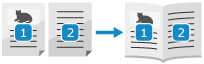
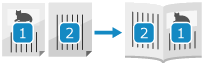

 Configuración]
Configuración]  [Opciones de funciones]
[Opciones de funciones]  [Impresora]
[Impresora]  [Opciones de impresora]
[Opciones de impresora]  [Ajustes personalizados]
[Ajustes personalizados]
 Configuración]
Configuración]  [Opciones de funciones]
[Opciones de funciones]  [Impresora]
[Impresora]  [Opciones de impresora]
[Opciones de impresora]  [Ajustes personalizados]
[Ajustes personalizados]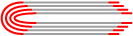
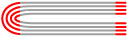

 Configuración]
Configuración]  [Opciones de funciones]
[Opciones de funciones]  [Impresora]
[Impresora]  [Opciones de impresora]
[Opciones de impresora]  [Ajustes personalizados]
[Ajustes personalizados] Configuración]
Configuración]  [Opciones de funciones]
[Opciones de funciones]  [Impresora]
[Impresora]  [Opciones de impresora]
[Opciones de impresora]  [Ajustes personalizados]
[Ajustes personalizados]
 Configuración]
Configuración]  [Opciones de funciones]
[Opciones de funciones]  [Impresora]
[Impresora]  [Opciones de impresora]
[Opciones de impresora]  [Ajustes personalizados]
[Ajustes personalizados]
 Configuración]
Configuración]  [Opciones de funciones]
[Opciones de funciones]  [Impresora]
[Impresora]  [Opciones de impresora]
[Opciones de impresora]  [Ajustes personalizados]
[Ajustes personalizados]
 Configuración]
Configuración]  [Opciones de funciones]
[Opciones de funciones]  [Impresora]
[Impresora]  [Opciones de impresora]
[Opciones de impresora]  [Ajustes personalizados]
[Ajustes personalizados]
 Configuración]
Configuración]  [Opciones de funciones]
[Opciones de funciones]  [Impresora]
[Impresora]  [Opciones de impresora]
[Opciones de impresora]  [Ajustes personalizados]
[Ajustes personalizados] Configuración]
Configuración]  [Opciones de funciones]
[Opciones de funciones]  [Impresora]
[Impresora]  [Opciones de impresora]
[Opciones de impresora]  [Ajustes personalizados]
[Ajustes personalizados]
 Configuración]
Configuración]  [Opciones de funciones]
[Opciones de funciones]  [Impresora]
[Impresora]  [Opciones de impresora]
[Opciones de impresora]  [Ajustes personalizados]
[Ajustes personalizados]
 Configuración]
Configuración]  [Opciones de funciones]
[Opciones de funciones]  [Impresora]
[Impresora]  [Opciones de impresora]
[Opciones de impresora]  [Ajustes personalizados]
[Ajustes personalizados] Configuración]
Configuración]  [Opciones de funciones]
[Opciones de funciones]  [Impresora]
[Impresora]  [Opciones de impresora]
[Opciones de impresora]  [Ajustes personalizados]
[Ajustes personalizados] Configuración]
Configuración]  [Opciones de funciones]
[Opciones de funciones]  [Impresora]
[Impresora]  [Opciones de impresora]
[Opciones de impresora]  [Ajustes personalizados]
[Ajustes personalizados] Configuración]
Configuración]  [Opciones de funciones]
[Opciones de funciones]  [Impresora]
[Impresora]  [Opciones de impresora]
[Opciones de impresora]  [Ajustes personalizados]
[Ajustes personalizados] Configuración]
Configuración]  [Opciones de funciones]
[Opciones de funciones]  [Impresora]
[Impresora]  [Opciones de impresora]
[Opciones de impresora]  [Ajustes personalizados]
[Ajustes personalizados] Configuración]
Configuración]  [Opciones de funciones]
[Opciones de funciones]  [Impresora]
[Impresora]  [Opciones de impresora]
[Opciones de impresora]  [Ajustes personalizados]
[Ajustes personalizados] Configuración]
Configuración]  [Opciones de funciones]
[Opciones de funciones]  [Impresora]
[Impresora]  [Opciones de impresora]
[Opciones de impresora]  [Ajustes personalizados]
[Ajustes personalizados]